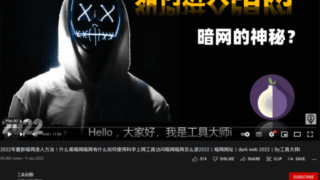物理的に家電のスイッチを押してIoT化する「SwitchBotボット」や、ドアに取り付けるだけで玄関をスマートロック化する「SwitchBotロック」など独自のラインナップで知られるSwitchBotが2022年6月6日に、ロボット掃除機の「SwitchBot S1」をリリースしました。10万円を超えるロボット掃除機も珍しくない中で4万円切りを実現したSwitchBot S1は、21種類のセンサーで部屋の間取りや障害物を認識し、高性能なマッピング機能で効率よく自動で吸引や水拭きでの掃除が可能とのこと。ゴミ収集機もついた上位モデルの「SwitchBot S1 Plus」も登場しているので、実際に使用してみました。
SwitchBot ロボット掃除機 20%OFF予約販売 | スイッチボット公式サイト – SwitchBot(スイッチボット)
https://www.switchbot.jp/pages/robot-vacuum
・目次
◆SwitchBot S1の外観チェック
◆SwitchBot S1 Plusの外観チェック
◆設置&セットアップ
◆実際に掃除してみた
◆4つの清掃モードを確認
◆SwitchBot S1・S1 Plusは吸引と水拭きの2-in-1
◆その他のポイントまとめ
◆総評
◆SwitchBot S1の外観チェック
SwitchBot S1はこんな感じの外箱に入っていました。
これがSwitchBot S1の本体です。上面の中心部からレーザーセンサーが突き出ているのが見えます。
本体上面にある2つのボタンのうち、上のボタンは本体を充電させたり充電を一時停止させたりするための「充電ボタン」で、下のボタンはロボットに清掃を開始させたり一時停止させたりするための「清掃ボタン」です。
本体のサイズは縦340mm×横340mm×厚さ95mmで、重さは約3.06kgです。つまり、高さが10cm程度の隙間になら入れますが、公式サイトは「ギリギリだと、ロボットが立ち往生の可能性があります」としており、狭いエリアに入り込むのを防ぐ場合は後述する「バーチャルウォール」機能を使って欲しいとのことでした。
本体の前方向は、衝撃を吸収するバンパーになっています。
本体後方には掃除機が吸ったゴミをためるダストカップと、水拭き用の水タンクがセットになったパーツが格納されています。取り外す際は、バックルに指をかけて後ろに引くだけでOK。
取り外すとこんな感じ。
左がダストカップで、右が水タンクです。
水タンクには、注水口がついています。
掃除機が吸ったゴミがたまるダストカップは、真ん中から上下に開くようになっています。
開くとこんな感じ。
ダストカップの上面はフィルターケースになっています。
フィルターケースを開けたのが以下。
フィルターは取り外すことができます。
続いて、本体をひっくり返して裏面を見てみます。
ホイールは段差を乗り越えるためか、力が加わると沈みます。公式サイトによると、乗り越え可能な段差の高さは2cmとのこと。
前輪は360度回ります。
サイドブラシは、3本のブラシが放射状に配置されているタイプ。
前輪とサイドブラシは取り外しが可能です。
メインブラシが格納されているフレームは、指をかけて外すことができます。
メインブラシを取り出してみるとこんな感じ。
本体以外の付属品は、充電ステーションとACアダプター。
予備のサイドブラシ。
水拭き用のモップ。
モップは、ブラケット部分の突起を水タンクの下部にある穴に差し込んでセットします。
セットすると以下のようになります。
その他の付属品は、取扱説明書。
メンテナンスツール。
充電ステーションと組み合わせて使う防水シート。
防水シートと充電ステーションを合わせるとこんな感じです。
◆SwitchBot S1 Plusの外観チェック
続いてSwitchBot S1 Plusを開封します。
まずは、SwitchBot S1 Plusの目玉である自動ゴミ収集ベースから見ていきます。
自動ゴミ収集ベースのサイズは幅220mm×奥行き180mm×高さ380mmで、重さは3.65kgです。
下部には、掃除ロボットの背面に接続してゴミを吸引するための吸引口がついています。
自動ゴミ収集ベースの上部にあるフタをあけると、ロボットから収集したゴミがたまるダストバッグが収っていました。
自動ゴミ収集ベースとダストバッグの接続部分を上に引っ張ると、ダストバッグを取り外すことができます。
取り外すとこんな感じ。
付属しているダストバッグの予備は2つなので、ついてくるダストバッグは合計3つ。
自動ゴミ収集ベースとダストバッグ以外は、SwitchBot S1と同時です。
SwitchBot S1とSwitchBot S1 Plusの本体は、サイズと重さが同じですが、見た目に若干の違いがあります。まず、SwitchBot S1 Plusの背面には、SwitchBot S1では底面にあった充電接点があるほか、自動ゴミ収集ベースの吸引口にゴミを移すための排出口もあります。
ダストボックスも、自動ゴミ収集ベースにつながる穴が水タンクを貫通する形状になっています。これらの違いにより、「水タンクの容量」がSwitchBot S1が340mlだったのがSwitchBot S1 Plusでは300mlに減っている一方で、SwitchBot S1 Plusは自動ゴミ収集ベースとの連携により「ゴミ捨て頻度」の目安が2日に1回から70日に1回と大幅に改善し、最長稼働時間も140分から250分へと向上しています。詳細な性能の比較表は、このリンクから見ることができます。
◆設置&セットアップ
というわけで実際にSwitchBot S1 Plusを使用するべく、準備していきます。まず自動ゴミ収集ベースを設置すると、ダストバッグが正常に認識されていることを示すLEDインジケータが点灯しました。なお、自動ゴミ収集ベースは壁や障害物から左右1メートル、前1.5メートル離す必要があります。
次に、防水シートの裏面にある滑り止めの保護シールをはがします。
防水シートを自動ゴミ収集ベースの前にセット。
続いて、本体側面にある電源スイッチを入れます。
次に、本体上面の「清掃ボタン」を長押しします。
あとは、本体を自動ゴミ収集ベースに置いて、充電接点を合わせると自動的に充電が始まります。
続いて、SwitchBot S1 Plusの操作に必要なスマートフォンアプリをインストールします。アプリはAndroid版とiOS版があります。
今回はAndroidバージョン11のPixel 5にインストールするのでAndroid版を選択しました。アプリストアにアクセスしたら、まず「インストール」をタップ。
インストールできたら「開く」をタップします。
アプリが開くと、位置情報の利用の許可を求められます。今回は「アプリの使用時のみ」を選択しました。
IDとパスワードを入力して「ログイン」をタップ。なお、まだアカウントを作成していない場合は、メールアドレスとパスワードを入力してから、届いたメールに記載されている認証コードを入力すればOK。アカウント作成方法の詳細は、同じメーカーからリリースされたスマートロックであるSwitchBotロックのレビュー記事を読むとよく分かります。
これがホーム画面です。新たにデバイスを登録するので、右上の赤枠で囲われたボタンをタップします。
「ロボット掃除機 S1 Plus」をタップします。
ここまでは完了しているので「次へ」をタップ。
この画面になったら1度スマートフォンを置いて、SwitchBot S1 Plusの操作に戻ります。
本体正面にある2つのボタンを同時に長押しします。
スマートフォンに戻って「次へ」をタップ。
「デバイスのネットワークを構築」をタップします。
Wi-FiのSSIDとパスワードを入力して「次へ」をタップします。なお、2.4GHzしかサポートされていないので注意して下さい。
以下の画面になったら「接続」をタップ。
設定が終了すると以下の画面になるので、「使用を開始する」をタップします。
「Next」をタップします。
床にものを置かないよう指示されるので、もし何かあったら片付けて「Next」をタップ。
通路を確保するためドアを開けるよう書かれています。問題なければ「Next」をタップ。
「Next」をタップ。
特定の時間帯に音声案内やインジケーターの発光を抑える「おやすみ期間」の設定が可能。今回はデフォルトのまま「完了」をタップしました。
「清掃」をタップすると、SwitchBot S1 Plusが清掃とマッピングを開始します。
◆実際に掃除してみた
以下のムービーを見ると、実際にSwitchBot S1 Plusを動かしている様子をみることができます。
「SwitchBot S1 Plus」でお掃除してみた – YouTube
[embedded content]
スマートフォンアプリで「清掃」ボタンをタップすると、自動ゴミ収集ベースから離れて清掃を開始します。
最初にベースの前でぐるりと1回転した段階でこの部屋のマッピングがあらかた終了しており、迷いなく壁ぎわから清掃を開始。
椅子の足回りも器用に清掃しています。
これまでGIGAZINEでレビューしてきた多くの掃除ロボットにとって鬼門となっていた、金属の枠の部分が少し高くなった玄関もクリアしました。危なげがなかったと言えばうそになりますが、手助けをしなくても段差にひっかかったり脱輪したりしなかったのは高評価です。
フロアの端から端まで掃除してから、無事に帰還しました。アプリやSwitchBot S1 Plusの設定はまったく変更しておらず、人の手で障害物をどかしたり助けたりすることなく完全に自力で掃除を終えることができたので、足回りの基本性能は高いと言えます。
アプリでは、リアルタイムでマッピングの様子や現在の位置をモニタリングすることが可能です。
掃除を終えて戻ってきた時の画面はこんな感じ。3つの部屋で構成された編集部のフロア全体を掃除させたところ、清掃面積は79平方メートルで、所要時間は84分、バッテリーは51%から15%まで減少しました。
点を囲むような軌跡になっている場所は、机や椅子の足をよけていたところです。
赤枠の部分は、玄関の段差です。玄関以外はほとんど線が通っているので、掃除して欲しい場所はだいたい掃除できたことになります。ただし、途中で「バッテリー残量が低下したので再充電します」と音声で案内してから帰還したためか、このマップは「未完成」という扱いだったらしく、この後で再度運転を開始したらマップが全て消えてしまいました。工場出荷時にはバッテリー残量が50%ほど充電されていますが、広めのフロアで初めて使う際は、100%まで確実に充電してから使用を開始して、最後までマップを完成させたほうがよさげです。
自動ゴミ収集ベースの中からダストバッグを出して中を見ると、しっかりゴミが収集されているのが確認できました。
◆4つの清掃モードを確認
赤枠のボタンをタップすると、「静音モード」「標準モード」「パワーモード」「MAXモード」の4つの清掃モードを選べます。
というわけで、実際に4つの音量を聞き比べてみたのが以下の動画です。
「SwitchBot S1 Plus」の静音モードは本当に静かなのか聞き比べてみた – YouTube
[embedded content]
空調や換気扇を消して静かな中で聞き比べたところ、「静音モード」でも吸引の音は聞こえましたが、確かに「標準モード」より静かでした。
なお、パワーモードにすると、以下のようにノイズや消費電力が大きくなってしまうとの警告が出ました。
◆SwitchBot S1・S1 Plusは吸引と水拭きの2-in-1
続いて水拭きをしてみるので、まずは水タンクに注水します。
あとはタンクの下部にモップを取り付けてから本体にセットすればOK。
続いて、アプリで赤枠の部分をタップします。
すると、水拭きに使用する水の量を「低」「中」「高」の3つの中から選べます。今回は、「高」を選びました。
次に、赤枠のボタンをタップして吸引か水拭きかを選択します。
モップを取り付けた状態だと、水拭きだけ行う「水拭きモード」か、吸引と水拭きの両方を同時に行う「清掃&水拭きモード」のどちらかを選べます。つまりモップを取り付けた状態で吸引だけを行うことはできません。今回は「水拭きモード」を選択。
「水拭き」をタップしてスタート。
モップに十分水が浸透するように、2~3分運転させてから床を指で触ると、少しひんやりと湿っているのが感じられましたが、しっかりと水拭きしているかどうかは自信が持てませんでした。そこで、試しに通り道に段ボールを敷いてみます。
すると水の跡がついたので、水拭きできているのが目で確認できました。水拭きモードでは、使用する水の量を「高」にしても床に水滴が残るほどたっぷり水を使うわけではないので、あくまで通常の清掃機能で吸い残した微細なホコリをキャッチするのがメインの機能になりそうです。見方を変えると、この点はうっかり水拭き直後の床を歩いても滑る心配せずにすみそうだというメリットでもあります。
◆その他のポイントまとめ
マップが1度消えたので、リベンジして1部屋のマッピングを完了させました。
2Dのマップは、ドラッグで移動したりピンチアウト・ピンチイン操作で拡大・縮小したりできます。ただし回転はできないので、回したい場合は後述の「マップを回転」機能を使います。また、赤枠のボタンをタップすると、マップの表示を2Dから3Dに切り替えることができます。
3D化してみるとこんな感じ。3Dでも拡大・縮小ができるほか、2本指での操作でマップを回すこともできます。もう一度赤枠のボタンをタップすると元に戻せます。
「進入禁止エリア」ボタンで、バーチャルウォールなどの設定ができます。
設定できるのは、清掃も水拭きもさせない「進入禁止エリア」
設定した場所を壁に見立てるバーチャルウォール
水拭きだけできない「水拭き禁止エリア」の3つです。この機能を使うと、狭い場所に入り込んで止ってしまったり、倒れやすいものに近づいたりするのを防ぐことができます。
「詳細」から「マップを編集」を選択すると、自動的に作成されたマップのエリアを変更できます。
実際に、2つの部屋だと認識されてしまった部屋の北と南を結合させるとこんな感じ。逆に分割させることも可能ですが、間取りの形を手動で変えたり新しい部屋を加えたりすることはできません。
「マルチフロア管理」はマップの保存や呼び出しができます。
この機能を使うことで、1台のロボット掃除機を複数の階で使ったり、同じフロアで異なる設定を使い分けたりできます。
「スケジュール」では自動的に掃除する時間やその際のモードなどを設定できます。
スケジュール可能な項目は吸引や水拭きのモード・曜日ごとに選ぶことも可能な繰り返し設定・適用するマップ・4段階の清掃モード・1度のスケジュールで清掃をする回数です。
例えばこんな感じで、「平日は夜の間に静かに掃除を済ませてもらう」というような設定ができます。なお、2台のロボット掃除機をスケジューリングして、「1台目が清掃した後2台目に水拭きさせる」というような設定はできません。
「清掃レポート」ではこれまでの履歴や統計を見ることができます。
実際に見てみるとこんな感じ。
「マップを再構築」は文字通りマッピングをやり直す機能です。
現在のマップは消えるので、残しておきたい場合は「マルチフロア管理」で保存しておく必要があります。
「マップを回転」は、トップページでは向きを変えられなかった2Dのマップを回転させる機能です。
「リモコンモード」では、スマートフォンからの操作でロボット掃除機を自由に動かせます。
実際に動かしている様子は、以下から見ることができます。
「SwitchBot S1 Plus」を自由自在に動かせるリモコンモード – YouTube
[embedded content]
動作はかなりキビキビしており、もちろん移動中は掃除もしてくれるので、床にこぼしてしまったインスタントコーヒーを今すぐ掃除して欲しいような時に重宝します。3つのボタンのどれかを押している間しか吸い込みをしないので、重点的に掃除をして欲しい場合は右旋回か左旋回を押しっぱなしにすればOKです。
◆総評
「SwitchBot S1」シリーズは、ミドルレンジの価格でありながら、オートマッピングやバーチャルウォール機能、吸引力を4段階から選べる清掃モードや水拭きモードなど、ロボット掃除機に求められる機能を一通り備えているコストパフォーマンスに優れたロボット掃除機です。上位機種の「SwitchBot S1 Plus」なら吸い込んだゴミを自動ゴミ収集ベースにためておけるので、ゴミ捨ての手間もほとんどかかりません。また、高価格帯のロボット掃除機が落ちてしまったり、追加のガイド用デバイスが必要だったりした玄関の段差から落ちなかった点は特筆に値します。
ただし、ロボット掃除機に限らずSwitchBotの製品は取扱説明書や公式サイトのサポート情報が豊富とは言いにくく、前述したように特に警告表示もなしに作成中のマップが消えてしまうことがあるなど、アプリのUIにも少し上級者向けなところがあります。そのため、「SwitchBot S1」シリーズは既にロボット掃除機を持っていて買い換えや買い増しを考えている人や、家の中をSwitchBot製のIoT家電でそろえたい人にぴったりなロボット掃除機だと感じました。
「SwitchBot S1・S1 Plus」はAmazon.co.jpで購入が可能で、記事作成時点での価格はSwitchBot S1が税込3万9800円、SwitchBot S1 Plusが税込6万9799円です。


この記事のタイトルとURLをコピーする